- Muallif Jason Gerald [email protected].
- Public 2024-01-15 08:26.
- Oxirgi o'zgartirilgan 2025-01-23 12:51.
Bu wikiHow sizga Gmail kiruvchi qutisidan kiruvchi xatlarni qanday o'chirishni o'rgatadi. Shuningdek, siz reklamalarni blokirovka qilib, keraksiz tarkibdan qutulishingiz va elektron pochta tajribangizni yaxshilashingiz mumkin.
Qadam
4 -qismning 1 -qismi: kiruvchi elektron pochta xabarlarini o'chirish
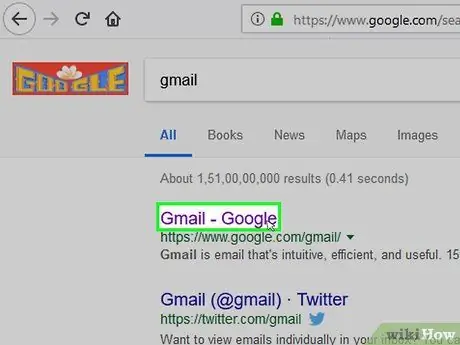
Qadam 1. Gmail -ni oching
Kompyuteringizning veb -brauzeri orqali https://www.gmail.com/ saytiga tashrif buyuring. Shundan so'ng, agar siz allaqachon hisobingizga kirgan bo'lsangiz, kirish qutisi sahifasi ko'rsatiladi.
Agar shunday bo'lmasa, so'ralganda hisobingizning elektron pochta manzili va parolini kiriting
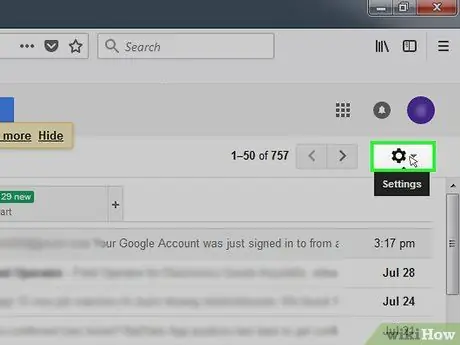
Qadam 2. Gmail -ning yangi versiyasidan foydalanayotganingizga ishonch hosil qiling
Ushbu versiyadan foydalanish uchun:
-
Sozlamalar tishli belgisini bosing ("Sozlamalar")
-
Bosing " Yangi Gmail -ni sinab ko'ring "Ochiladigan menyuning yuqori qismida joylashgan.
Agar siz "variantini ko'rsangiz Klassik Gmail -ga qaytish "Ochiladigan menyusida siz allaqachon Gmail-ning so'nggi versiyasidan foydalanmoqdasiz.
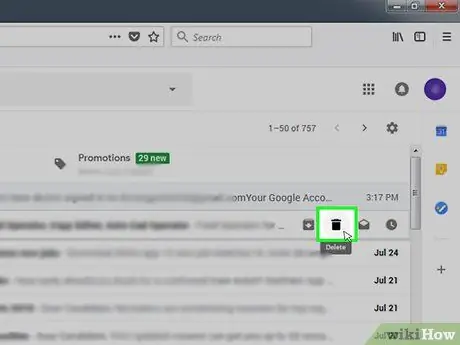
Qadam 3. bitta elektron pochta o'chirish
Agar siz faqat bitta yoki ikkita elektron pochtani o'chirmoqchi bo'lsangiz, kursorni olib tashlamoqchi bo'lgan elektron pochta xabarlarini belgilang, so'ng "Axlat" belgisini bosing.
xabarning eng o'ng tomonida.
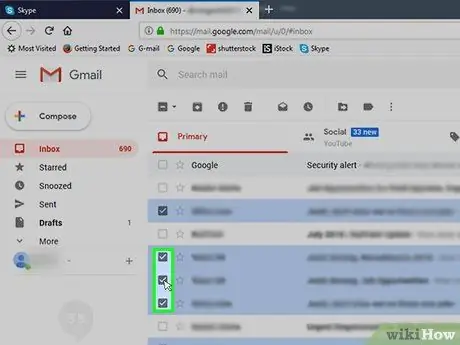
Qadam 4. O'chirmoqchi bo'lgan bir nechta elektron pochta xabarlarini tanlang
O'chirmoqchi bo'lgan har bir elektron pochtaning chap tomonidagi katakchani bosing.
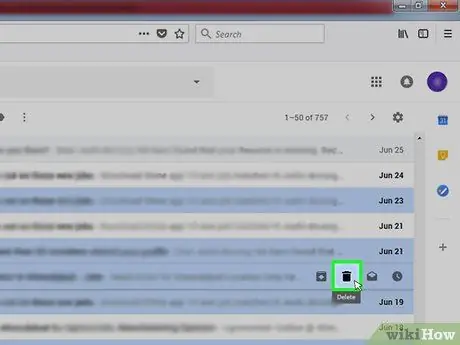
Qadam 5. "Axlat" belgisini bosing
Bu sahifaning yuqori qismida. Shundan so'ng, tanlangan elektron pochta "Axlat" jildiga o'tkaziladi.
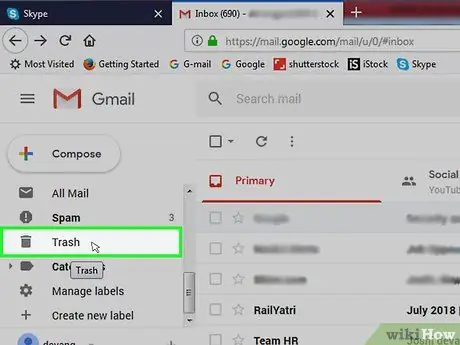
Qadam 6. "Axlat" ni bosing
Bu papka sahifaning chap tomonida joylashgan.
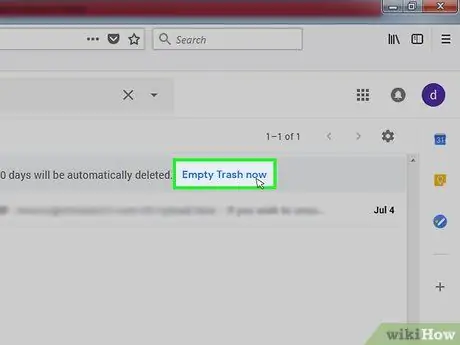
Qadam 7. Endi axlatni bo'shatish -ni bosing
Bu havola "Axlat" papkasining yuqori qismida joylashgan.
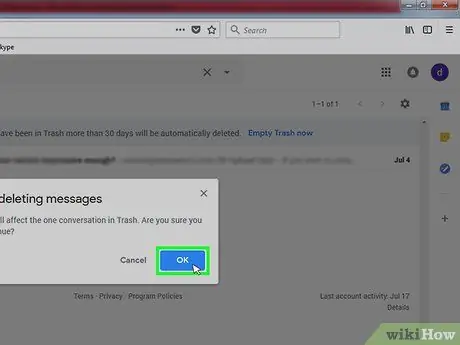
Qadam 8. so'ralganda OK ni bosing
Shundan so'ng, "Axlat" papkasidagi elektron pochta xabarlari butunlay o'chiriladi.
Agar siz "Axlat" jildidan elektron pochtani o'chirmasangiz, u 30 kundan keyin avtomatik ravishda o'chiriladi
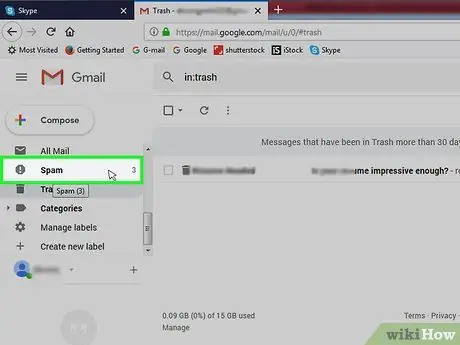
Qadam 9. "Spam" jildini bo'shating
Agar "Spam" papkasida elektron pochta xabarlari bo'lsa, ularni quyidagi amallar yordamida o'chirib tashlashingiz mumkin:
- Jildni bosing " Spam "Sahifaning chap tomonida.
- Bosing " Endi barcha spam -xabarlarni o'chirib tashlang "Spam" papkasining yuqori qismida.
- Bosing " OK so'ralganda.
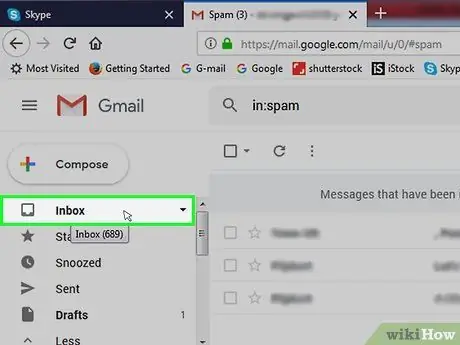
Qadam 10. Kirish qutisiga qaytish
Jildni bosing " Kirish qutisi "Qaytish uchun sahifaning chap tomonida. Ba'zi elektron pochta xabarlarini o'chirib tashlaganingizdan so'ng, siz kiruvchi qutini tozalashning batafsil usullariga o'tishingiz mumkin.
4 -qismning 2 -qismi: kiruvchi elektron pochta jo'natuvchilarini blokirovka qilish
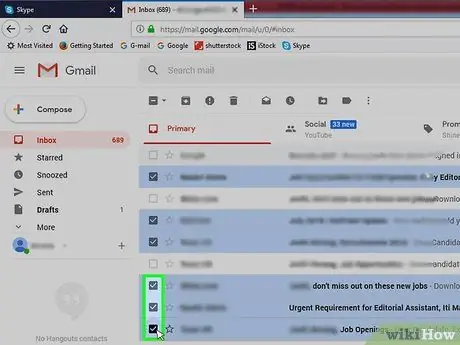
Qadam 1. E -pochtani spam sifatida belgilab ko'ring
Siz elektron pochtani boshidanoq spam deb belgilashingiz mumkin, chunki elektron pochta jo'natuvchisini blokirovka qilish, o'sha yuboruvchidan kelgan xatlarni darhol "Spam" jildiga o'tkazadi. Bu usul jo'natuvchining o'zini blokirovkalashdan ko'ra samarasizroq, lekin avtomatlashtirilgan xizmatlardan (masalan, Spotify) yuborilgan elektron pochta xabarlari uchun yaxshi variant bo'lishi mumkin:
- Belgini belgilash orqali elektron pochtani tanlang.
-
Belgini bosing !
Sahifaning yuqori qismida.
- Bosing " Spam haqida xabar berish va obunani bekor qilish "agar mavjud bo'lsa. Agar yo'q bo'lsa, "tugmasini bosing Hisobot ”.
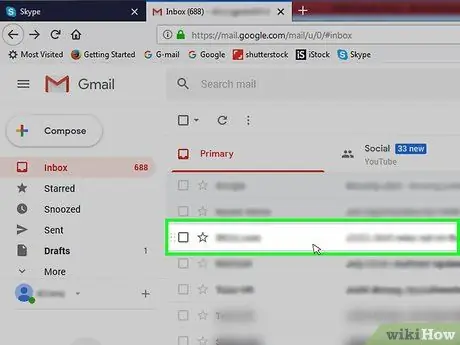
Qadam 2. kiruvchi jo'natuvchining elektron pochta oching
Siz bloklamoqchi bo'lgan yuboruvchining elektron pochtasini bosing.
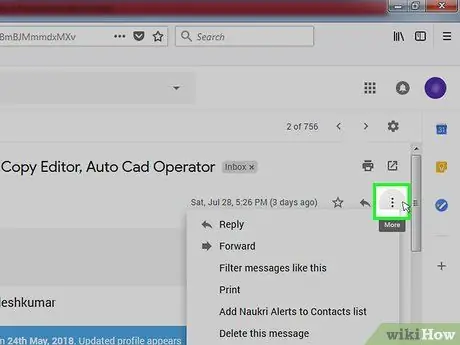
Qadam 3. bosing
Bu elektron pochta oynasining yuqori o'ng burchagida. Shundan so'ng, ochiladigan menyu ko'rsatiladi.
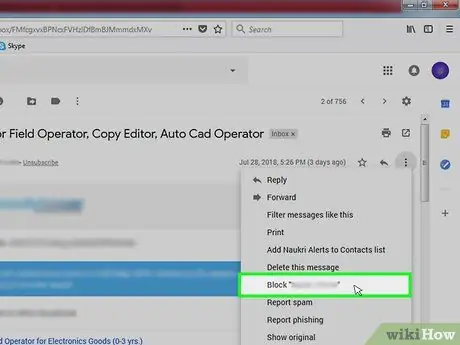
Qadam 4. "[jo'natuvchi]" ni blokirovka qilish tugmasini bosing
Bu variant ochiladigan menyuda.
Masalan, agar siz Twitter -dan elektron pochta xabarini ochsangiz, "tugmasini bosing. "Twitter" ni blokirovka qilish ”.
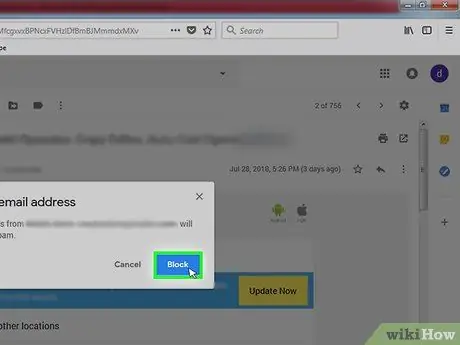
Qadam 5. Block ni bosing
Bu ochilgan oynaning pastki qismida. Bir marta bosilganda, qaytish manzili hisob blokiga/qora ro'yxatiga qo'shiladi.
4 -qismning 3 -qismi: ma'lum vaqtdagi elektron pochta xabarlarini ommaviy o'chirish

Qadam 1. O'chirish muddatini ko'rsating
Bu sana o'sha sanadan keyin kelgan xabarlar saqlanib qolishini bildiradi, shu vaqtgacha yuborilgan boshqa xabarlar o'chiriladi.
Misol uchun, agar siz bir yildan ko'proq vaqt oldin olingan xabarni o'chirmoqchi bo'lsangiz, o'tgan yilning bugungi sanasi kesilgan sana bo'ladi
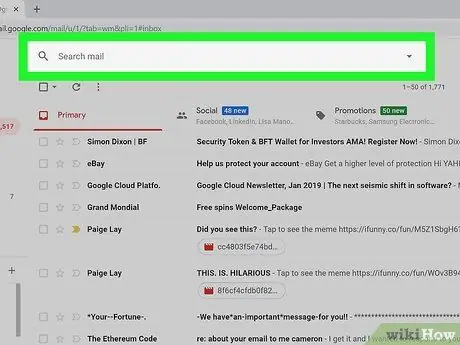
Qadam 2. Qidiruv satrini bosing
Bu satr kirish qutingizning yuqori qismida joylashgan.
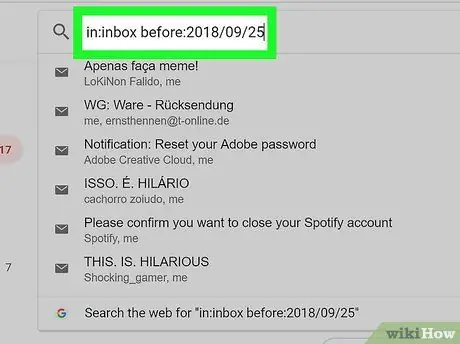
Qadam 3. Sana filtrini kiriting
Kiriting: kirish qutisi oldin: YYYY/MM/KG. "YYYY/AA/KG" yozuvini kerakli formatdagi formatda o'zgartirganingizga ishonch hosil qiling (bu holda, yil/oy/sana). Shundan so'ng, Enter tugmachasini bosing.
Masalan, 2016 yil 25 sentyabrgacha bo'lgan barcha elektron pochta xabarlarini ko'rsatish uchun qidirish satriga: inbox in: 2016/09/25 yozing
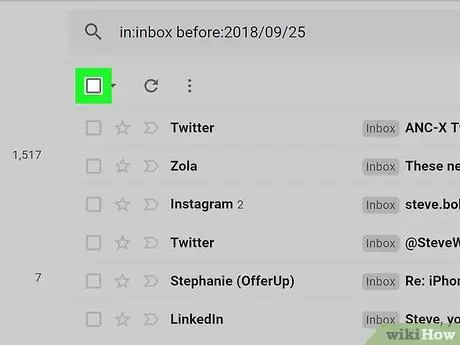
Qadam 4. "Hammasini tanlang" katagiga belgi qo'ying
Bu oynaning yuqori chap burchagida, elektron pochta ro'yxatining tepasida. Bir marta bosilganda, ekranda ko'rsatilgan barcha elektron pochta xabarlari tanlanadi.
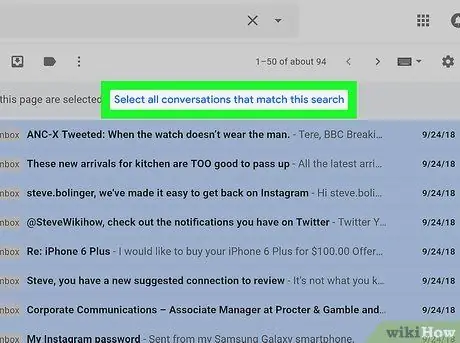
Qadam 5. Bu qidiruvga mos keladigan barcha suhbatlarni tanlash -ni bosing
Bu havola elektron pochta ro'yxatining yuqori qismida joylashgan. Belgilangan muddatdan oldin yuborilgan barcha elektron pochta xabarlari bosilganda.
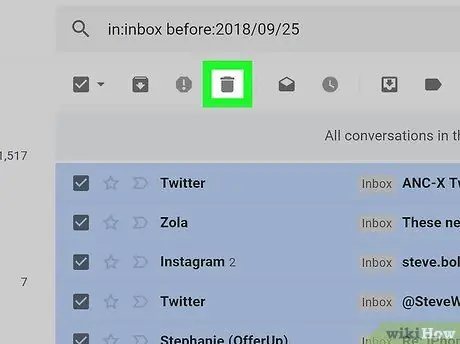
Qadam 6. "Axlat" belgisini bosing
Bu sizning pochta qutingizning yuqori qismida.
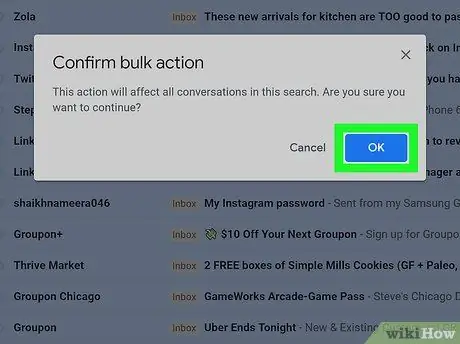
Qadam 7. so'ralganda OK ni bosing
Bir marta bosilgandan so'ng, tanlangan barcha elektron pochta xabarlari "Kirish qutisi" papkasidan "Axlat" jildiga ko'chiriladi.
"Axlat" papkasida saqlangan elektron pochta xabarlari hali ham joy egallaydi
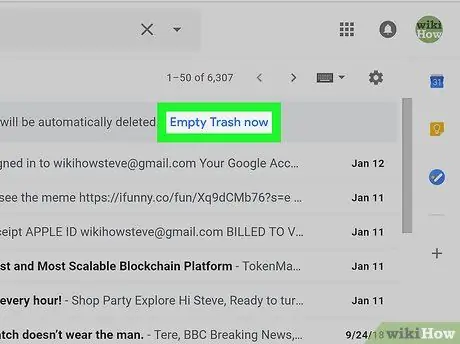
Qadam 8. "Axlat" papkasini bo'shating
Qabul qilingan qutidan tanlangan barcha xabarlarni o'chirib tashlaganingizdan so'ng, ularni "axlat" papkasidan o'chirib tashlashingiz mumkin:
- Jildni bosing " Axlat "Sahifaning chap tomonida.
- Havolani bosing " Endi axlatni bo'shating ”.
- Bosing " OK so'ralganda.
4 -qismning 4 -qismi: Spam -xabarlarni avtomatik ravishda o'chirish
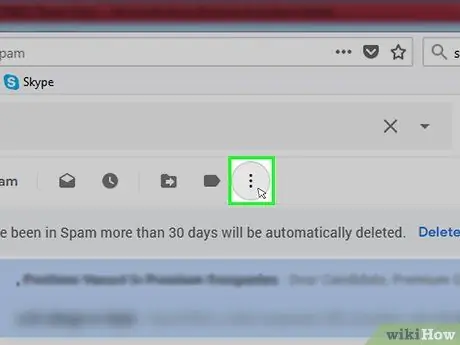
Qadam 1. Spam elektron pochta xabarini tanlang
Kelgusida filtrlashni xohlagan xabarning chap tomonidagi katakchani bosing.
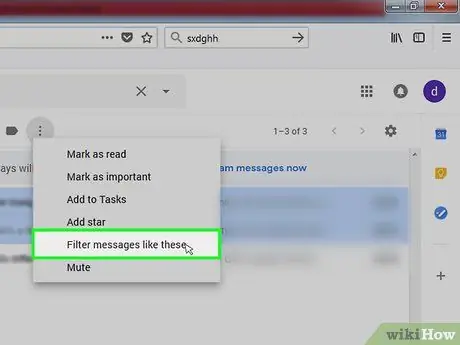
Qadam 2. bosing
Bu kirish qutilari ro'yxatining yuqori o'ng burchagida joylashgan. Shundan so'ng, ochiladigan menyu ko'rsatiladi.
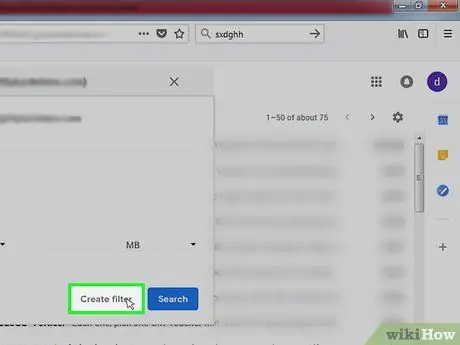
Qadam 3. bosing Filtrlar bu kabi xabarlar
Bu variant ochiladigan menyuda.
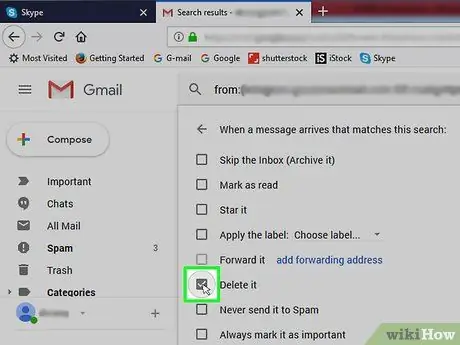
Qadam 4. Filtrni yaratish -ni bosing
Bu paydo bo'lgan oynaning pastki qismida.
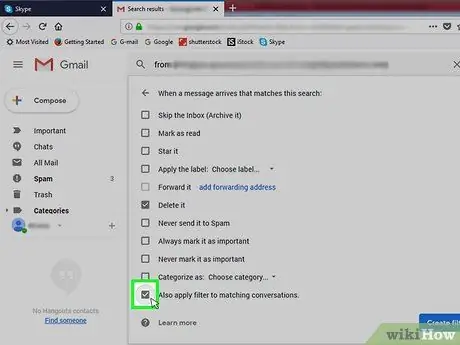
Qadam 5. "O'chirish" katagiga belgi qo'ying
Bu quti oynaning yuqori qismida joylashgan. Bu parametr tanlangan jo'natuvchidan kelgan xabarlar kirish qutisiga tushganda darhol o'chirilishini bildiradi.
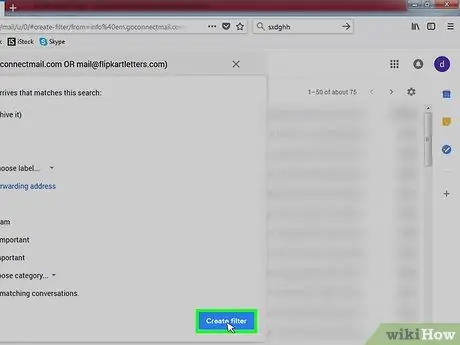
Qadam 6. "Mos keladigan suhbatlarga filtrni ham qo'llang" katagiga belgi qo'ying
Bu quti oynaning pastki qismida joylashgan. Ushbu parametr yordamida siz yuboruvchidan mavjud xabarlarni o'chirib tashlashingiz mumkin.
Qadam 7. Filtrni yaratish -ni bosing
Bu derazaning pastki qismida. Bir marta bosilganda filtr yaratiladi. Bundan buyon tanlangan jo'natuvchidan kelgan elektron pochta xabarlari darhol "Axlat" jildiga ko'chiriladi.






